Flex Gateway新着情報
Governance新着情報
Monitoring API Managerサポートカテゴリ: Select
Anypoint MQ 用 Anypoint Connector (Anypoint MQ Connector) は、Anypoint MQ クラウドサービスを使用して Mule アプリケーションにパブリッシュ - サブスクライブメッセージングを提供します。
Anypoint MQ は、エンタープライズメッセージングパターン、マイクロサービス間の非同期通信、IoT などの広範なメッセージングのユースケースをサポートします。また、Anypoint MQ には、node.js、Java、Go、DevOps bash スクリプトなどのフレームワークを使用してメッセージのパブリッシュやコンシュームを行う REST API もあります。
このコネクタを使用するには、Anypoint Studio、Anypoint Connector、アプリケーションフローに精通している必要があります。Anypoint MQ Connector は無料ですが、Anypoint Platform でサービスに接続するにはライセンスが必要です。
| ソフトウェア | バージョン |
|---|---|
Mule Runtime Engine |
4.1.1 以降 |
Anypoint Studio |
7 以降 |
このドキュメントは、Anypoint MQ Connector 4.x のみに適用されます。バージョン 3.x からバージョン 4.x に移行するには、 Anypoint MQ Connector の 4.x へのアップグレードおよび移行 を参照してください。
このコネクタは、Anypoint Studio で記述されたアプリケーション、スタンドアロンアプリケーション、または XML で記述されたアプリケーションで使用できます。
Anypoint Studio で、次の手順を実行します。
Mule プロジェクトを作成するか開きます。
Studio タスクバーの Exchange アイコンをクリックします。
Anypoint Platform のユーザー名とパスワードを入力し、[Sign In (サインイン)] をクリックします。
[All assets (すべてのアセット)] を選択して「MQ」を検索します。
[Anypoint MQ Connector — Mule 4] を選択し、[Add to project (プロジェクトに追加)] をクリックします。
画面の指示に従ってコネクタをインストールします。
スタンドアロンアプリケーションまたは XML で記述されたアプリケーションの場合。
Anypoint Studio で Mule プロジェクトを開きます。
コネクタを連動関係として pom.xml ファイルに追加します。
<dependency>
<groupId>com.mulesoft.connectors</groupId>
<artifactId>anypoint-mq-connector</artifactId>
<version>x.x.x</version>
<classifier>mule-plugin</classifier>
</dependency>x.x.x を使用しているコネクタに対応するバージョンに置き換えます。
最新の pom.xml ファイル情報を取得するには、 Anypoint Exchange でコネクタにアクセスし、[Dependency Snippets (連動関係スニペット)] をクリックします。
Anypoint Studio で、次の手順を実行します。
コネクタがまだインストールされていない場合はインストールします。
「Anypoint MQ Connector をインストールする」を参照してください。
Mule プロジェクトを作成するか開きます。
[Mule Palette (Mule パレット)] で「mq」を検索します。
[Anypoint MQ] をクリックしてコネクタで使用可能な操作を表示します。
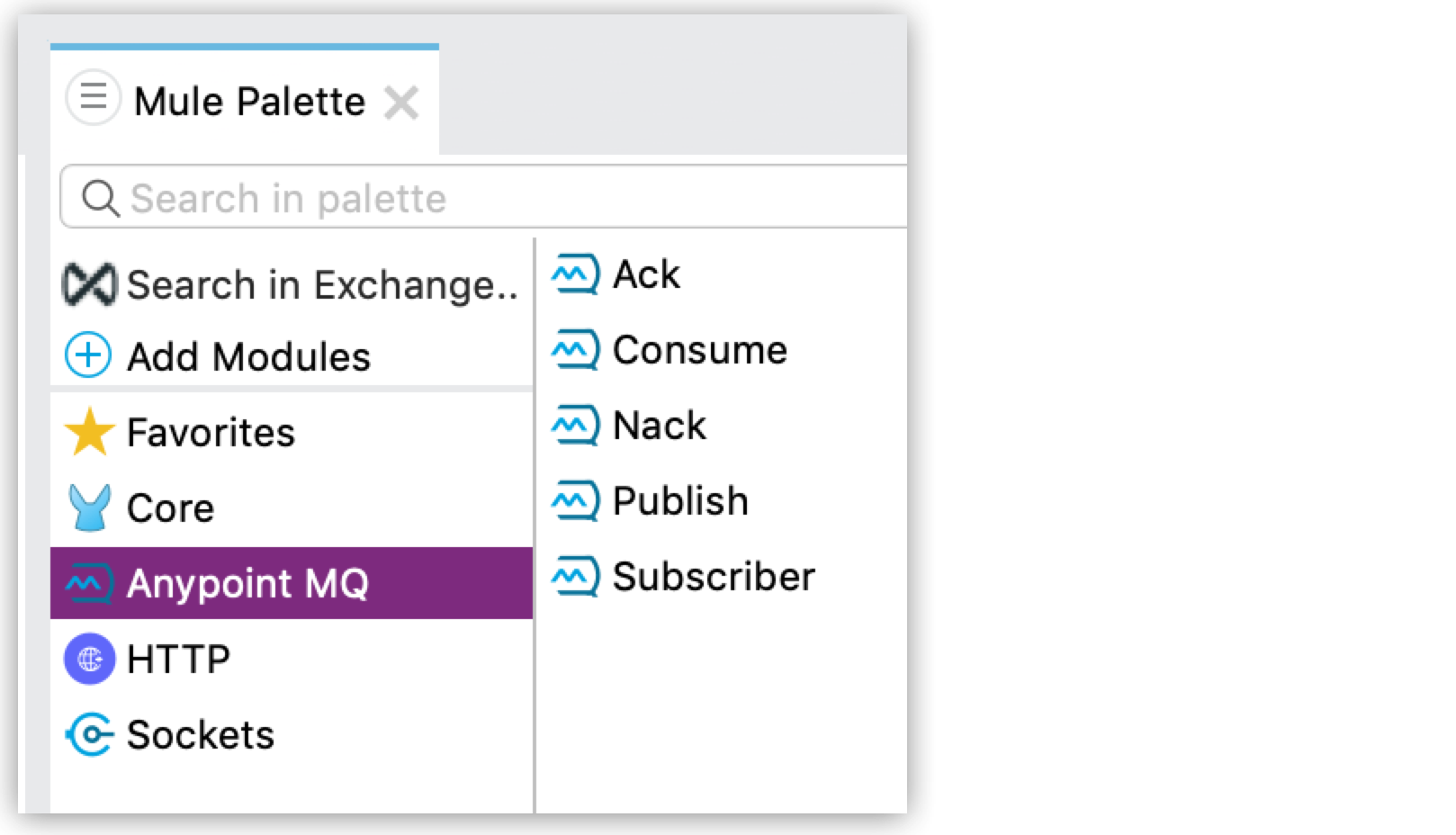
操作を適宜設定します。
| 操作 | 説明 |
|---|---|
メッセージが適切にコンシュームされたことを示し、 |
|
キューからメッセージをコンシュームします。 |
|
メッセージの状況を |
|
宛先にメッセージをパブリッシュします。 |
|
キューのメッセージをリスンします。 |
各操作で、サブスクライバーへの接続を設定する必要があります。
Anypoint Studio で、[Mule Palette (Mule パレット)] からキャンバスに操作の名前をドラッグして選択します。
[Connector configuration (コネクタ設定)] の右にある緑のプラス記号をクリックします。
Anypoint Platform で、[MQ] > [Destinations (宛先)] をクリックします。
[Copy (コピー)] をクリックし、メニューから [Connector version 4.x and later (Connector バージョン 4.x 以降)] を選択します。
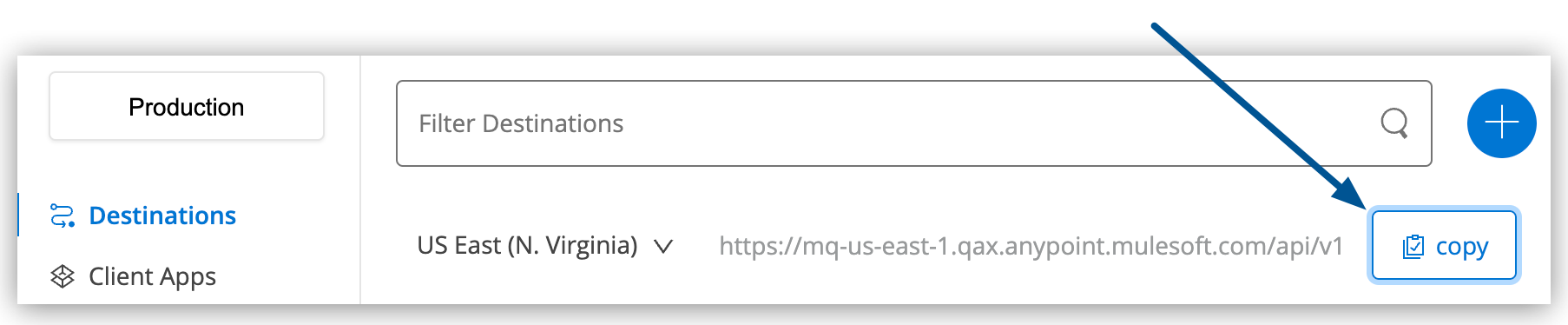
Anypoint Studio の [Anypoint MQ Config (Anypoint MQ 設定)] ウィンドウで、[URL] 項目に URL を貼り付けます。
Anypoint MQ で、[MQ] > [Client Apps (クライアントアプリケーション)] をクリックします。
必要に応じて、クライアントアプリケーションを作成します。
クライアントアプリケーション名をクリックして詳細ペインを表示します。
詳細ペインのクライアントアプリケーション ID とクライアントシークレットの値を Studio の [Anypoint MQ Config (Anypoint MQ 設定)] ウィンドウにコピーします。
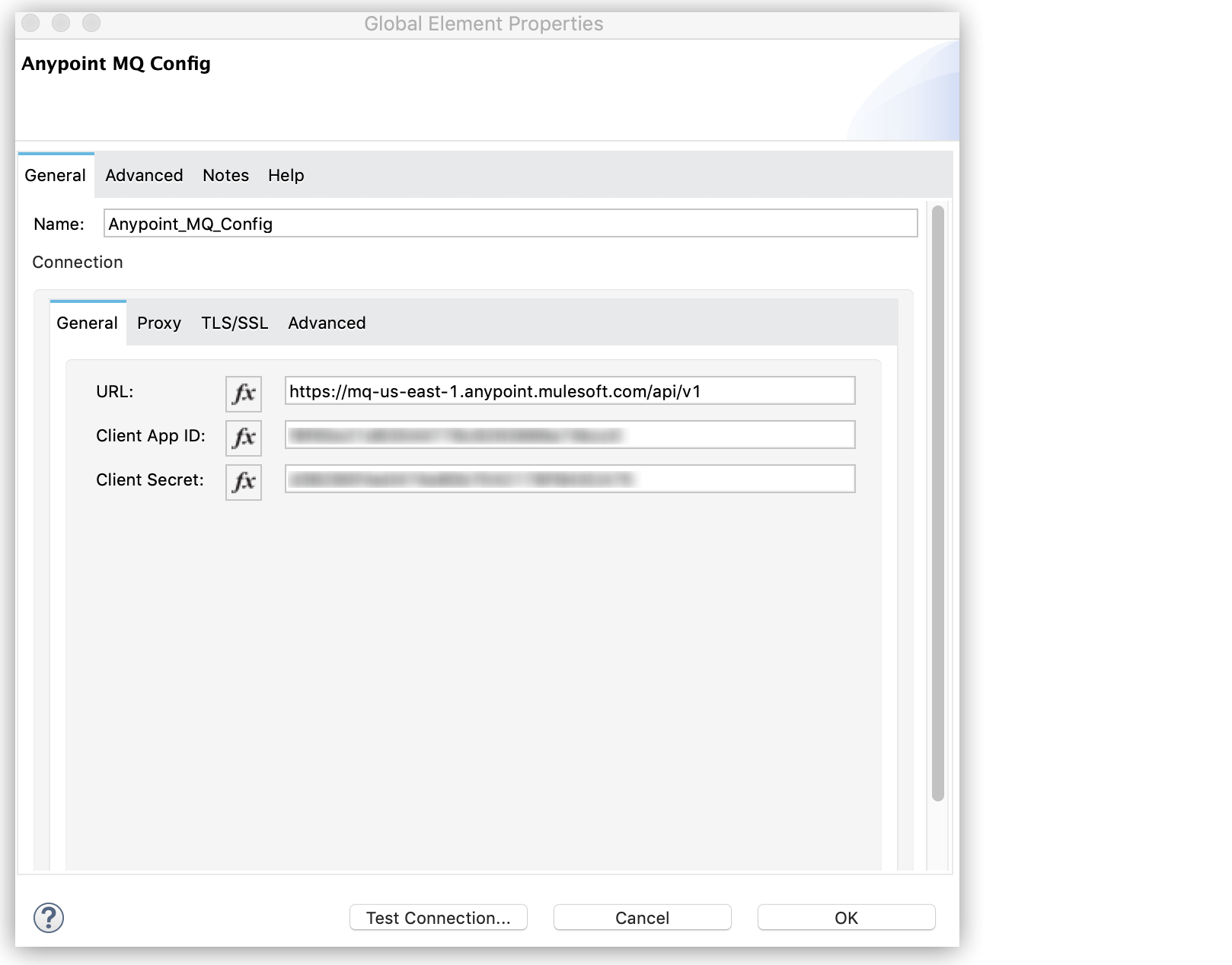
[Test Connection (接続をテスト)] をクリックして、Anypoint MQ のデフォルトのサブスクライバーを確認します。
[OK] をクリックします。
詳細は、 Anypoint MQ チュートリアルの「Anypoint Studio 7 での Mule 4 アプリケーションの作成および Anypoint MQ への Mule 4 アプリケーションの接続」を参照してください。
Anypoint Design Center でコネクタを設定するには、「Design Center での Mule アプリケーションの作成および Anypoint MQ への Mule アプリケーションの接続」を参照してください。